Windows 10 使用压缩包安装MySQL8.0.12
参考MySQL官方文档,安装的步骤大体分为以下五个部分:
- 将下载的zip包解压缩到所需的安装目录
- 创建一个data文件夹和my.ini 配置文件
- 初始化MySQL
- 启动MySQL服务器
- 设置默认用户登录密码
mysql 官方下载地址:
https://dev.mysql.com/get/Downloads/MySQL-8.0/mysql-8.0.12-winx64.zip
mysql 官方安装文档:
https://dev.mysql.com/doc/refman/8.0/en/windows-install-archive.html
重要的步骤:解压到安装目录后,手动创建data文件夹和my.ini配置文件
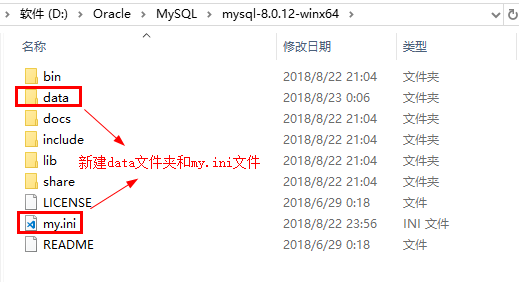
my.ini配置文件内容:
[mysql] # 设置mysql客户端默认字符集 default-character-set=utf8 [mysqld] # 设置mysql服务的访问端口 port = 3306 # 设置mysql的安装目录 basedir= D:\Oracle\MySQL\mysql-8.0.12-winx64 # 设置mysql数据的存放目录 datadir= D:\Oracle\MySQL\mysql-8.0.12-winx64\data # 设置允许最大连接数 max_connections=200 # 设置服务端的字符集,默认是latin1(建议修改成utf8) character-set-server=utf8 # 设置默认的存储引擎 default-storage-engine=INNODB
设置文件的配置信息之后,开始进入安装的步骤:
(1)配置MySQL的安装路径,添加到path。
瞬间快按 Win+Pause 组合键,进入系统属性界面,选择“高级系统配置”,进入“环境变量”配置。




(2)管理员方式打开cmd,切换到MySQL解压的目录中,并且进入bin目录。


(3)安装MySQL服务 -- 此处可指定安装服务的名称,默认是MySQL,省略不写。
mysqld install [mysql8] -- 设置服务名称为mysql8
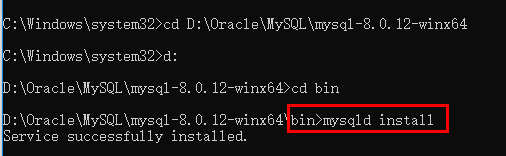
(4)初始化MySQL的数据存储路径,并且输出初始化密码
mysqld --initialize --console
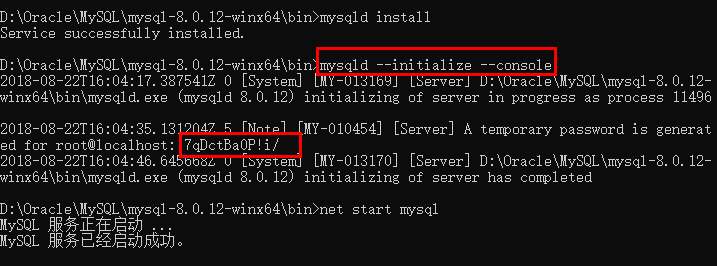
(5)继续在本界面启动MySQL服务,并且使用刚才的初始化密码登录MySQL
mysql -uroot -p
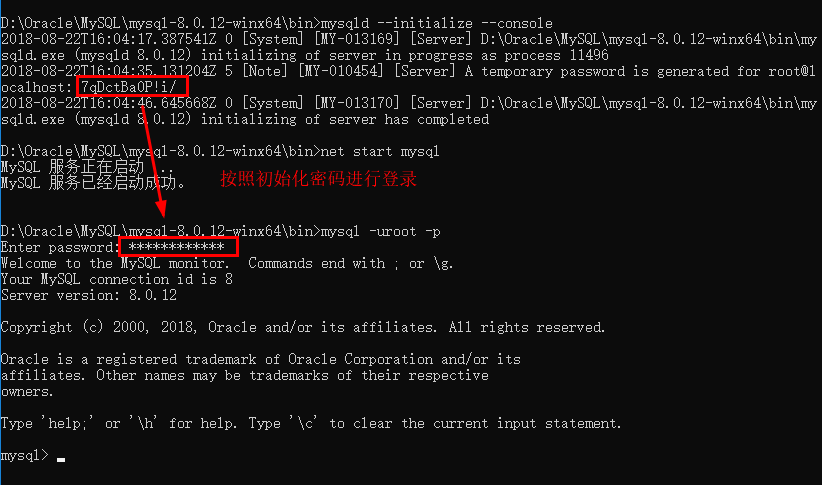
(6)尽管已经登录,但必须先修改MySQL登录密码,否则无法进行任何操作。
ALTER USER 'root'@'localhost' IDENTIFIED WITH mysql_native_password BY '新密码';

(7)至此,MySQL服务已安装完毕。使用命令退出本次mysql操作。
exit/quit
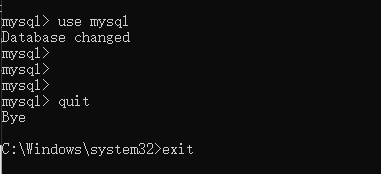
(8)卸载MySQL服务:进入MySQL解压目录bin,执行命令。
mysqld --remove mysql



